|
Ugovori o djelu, naknade i autorski honorari
.png)
!!! U rekonstrukciji
•Postavke virmana
•Slovne zamjenice za ispis virmana
Donošenjem novih zakonskih propisa, isplata naknada od samostalnog rada postala je oporeziva, a o svim isplata naknada od samostalnog rada postoji i obveza izvješćivanja Porezne uprave. U našem programskom modulu Autorski honorari, iz razloga lakše primjenjivosti i kompatibilnosti, nastojali smo obračune autorskih honorara što više približiti obračunu plaća.
Stoga, prije obračuna naknada, potrebno je definirati određene parametre u opcijama za organizacijsku jedinicu .gif) kao što su matični broj poduzeća, podaci za Regos i sl. kao što su matični broj poduzeća, podaci za Regos i sl.
|
*** Istaknuto - obratite pažnju na to da se izmjene parametara u modulu Autorski honorari, odražavaju i na parametre u modulu Plaće, tako da kod obračuna plaća svakako prekontrolirajte da li su ipravni parametri koje rabite u tom trenutku.
|
Registar osoba
U matičnim podacima ćete unijeti osobe za koje se vrši naknade te popuniti potrebne podatke za osobu koje se traže. Ovdje unosite osobe samo za koje se vrši obračun naknada i kao takve ostaju trajno vezane za taj obračun. Sva predviđena mjesta obvezatno popuniti jer se mnogi izvještaji vežu za te podatke.
Ako se autorski honorar isplaćuje osobi koja je u radnom odnosu, dovoljno je u plaćama u matičnim podacima (u koloni rad), označiti da se vrši isplata autorskog honorara. Tada će se matični podaci automatski prenijeti i u autorske honorare.
Vrste honorara
Za sada je predviđeno nekoliko grupa honorara te kao takve ih treba i definirati.
•Naknade članovima skupština i odbora
•Ugovor o djelu
•Autorski honorari
•Autorski honorari umjetnika
Postoji mogućnost obračuna za druge naknade (npr. kao isplata dobiti) koje se neće evidentirati u IDD, ali će se evidentirati u obrascu ID-1. U tom slučaju pod vrstu honorara izaberete "-."
.gif)
Za svaku vrstu honorara treba definirati potrebne parametre. Međusobno se ove naknade razlikuju po postotku umanjenja osnovice za obračun doprinosa, odnosno poreza, te po tome da li se obračunavaju doprinosi iz i na osnovicu.
Zbog ID-1 obrasca potrebno je upisati i pripadajući broj uplatnog računa za pripadajući porez.
Svakoj osobi se dodjeljuje i pripadajuća poslovna banka na koju će se izvršiti isplata neto honorara.
Virmani za poreze i doprinose
U doprinosima i porezima definiramo podatke o uplatnim računima za doprinose i poreze.
U pozivu na broj ćemo upisati brojčanu oznaku doprinosa, a u nastavku slovo T koji predstavlja matični broj poduzeća, te slovo C koje predstavlja oznaku identifikatora RS obrasca.
Primjer na slici: Doprinos za Mio I stup ćemo definirati: uplatni račun : 1001005-1863000160, a u pozivu na broj 21 8290-T-C
Tako ćemo definirati i ostale virmane za doprinose.
.gif)
Uplata poreza i prireza se veže za grad, odnosno općinu poreznog obveznika primatelja naknade, temeljem ugovora o djelu. U našim poreznim upravama potrebno je za svaki grad/općinu upisati i pripadajući broj uplatnog računa za uplatu poreza i prireza.
Kod definiranja virmana za uplata poreza i prireza potrebno je upisati oznaku N što znači da će se tu upisati uplatni račun za uplatu poreza i prireza grada, odnosno općine.
Za uplatu poreza i prireza definirate virman sa pozivom na broj 22 zatim slove I koje predstavlja broj uplatnog računa poreza, te A koje predstavlja JMBG poreznog obveznika.
U primjeru isplate naknade članovima skupština i nadzornih odbora, poziv na broj kod uplate poreza i prireza bio bi 22 I-A.
Obračun honorara.
Klikom na ikonu .gif) ili odabirom iz padajućeg izbornika Honorari - Novi obračun..., kao što samo ime kaže, otvarate novi obračun honorara. Popunite sva polja vezana za obračun. Datum obračuna:, Mjesto troška:, Datum isplate:, Opis obračuna:, Idetifikator RS obrasca:, a u Vrsta uplate RS obrasca: upišite 03. ili odabirom iz padajućeg izbornika Honorari - Novi obračun..., kao što samo ime kaže, otvarate novi obračun honorara. Popunite sva polja vezana za obračun. Datum obračuna:, Mjesto troška:, Datum isplate:, Opis obračuna:, Idetifikator RS obrasca:, a u Vrsta uplate RS obrasca: upišite 03.
Obračunu naknada pristupite kada ste stvarno definirali sve gore navedeno. Klikom na .gif) otvarate obračun honorara. S obzirom da se za svaku isplatu honorara mora podnijeti RS obrazac, predlažemo da u jedan obračun honorara uključiti više isplata honorara. To znači da ćete u jedan obračun uključiti isplatu naknade članovima odbora, isplatu naknada po ugovoru o djelu i slično. otvarate obračun honorara. S obzirom da se za svaku isplatu honorara mora podnijeti RS obrazac, predlažemo da u jedan obračun honorara uključiti više isplata honorara. To znači da ćete u jedan obračun uključiti isplatu naknade članovima odbora, isplatu naknada po ugovoru o djelu i slično.
Klikom na tipku Unos otvoriti će se izborna tabela djelatnika s koje je potrebno tipkom Izbor odabrati djelatnika za kojeg se vrši obračun. Odabirom djelatnika otvoriti će se izborna tabela vrsta naknada gdje je potrebno odabrati naknadu za koju se vrši obračun.
Odabirom naknada otvara se forma na kojoj je potrebno unjeti iznose naknada. Imate mogućnost da unosite bruto iznos naknade od koje će se obračunati pripadajući doprinosi iz i na osnovicu, te porez i prirez ili čistu neto naknadu koja se isplaćuje, a na osnovu koje će program preračunati doprinose i poreze. Postupak ponovite za sve druge osobe koje se pojavljuju u obračunu.
Ponuđene parametre OBVEZNO provjerite. Provjeriti znači provjeriti postotak priznatog izdatka, provjeru da li je osoba u II mirovinskom stupu, iznos prireza i sl.
Kada je gotov obračun, isti odobrite i, ako ne postoji potreba, isti ne otvarajte jer po obračunu se kreiraju drugi potrebni izvještaji (RS obrazac, IDD, ID-1, potvrda o uplaćenom porezu i prirezu i drugo).
Automatsko knjiženje
.gif) Tipka za automatsko knjiženje obračuna autorskih honorara u financijsko knjigovodstvo Tipka za automatsko knjiženje obračuna autorskih honorara u financijsko knjigovodstvo
Programsko rješenje WAND je visoko integriran informacijski sustav. Ako pored modula Autorski honorari imate i modul Financijsko knjigovodstvo imate mogućnost automatskog knjiženja autorskih honorara u glavnu knjigu. Dovoljno je da kliknete tipku za automatsko knjiženje na statusnoj liniji. Program otvara prozor Automatsko knjiženje autorskih honorara. Na prozoru određujete parametre za knjiženje.
Prije svega morate odrediti nalog na koji ćete knjižiti. Pritiskom na tipku koja se nalazi pred polja Nalog za knjiženje program otvara tabelu Nalozi za knjiženje poslovnih promjena iz modula Financijskog knjigovodstva. Iz ove tabele odabirete nalog na koji ćete knjižiti autorske honorare ili otvarate novi nalog (pogledajte u modulu Financijsko knjigovodstvo formu za unos naloga). Nalog ne smije biti proknjižen. Kada ste nalog odabrali, pritiskom na tipku Izbor on se prenosi u za njega predviđeno mjesto na prozoru Automatsko knjiženje autorskih honorara.
Potrebno je unijeti dugovni i potražni konto na koji će se knjižiti iznosi honorara.
Imate mogućnost odabira da li ćete poreze i prireze knjižiti pojedinačno po poreznim upravama ili kumulativno na jedan konto.
U kućicu stavite znak, ako želite da se porezi i prirezi kumulativno knjiže na jedan konto.
Pritiskom na tipku Ok program će izvršiti automatsko knjiženje autorskih honorara u financijskom knjigovodsvu. Kada je završio obradu program će vas izvjestiti da je knjiženje završeno i koliko stavki je dodao u odabrani nalog.
Izvještaji
Za svaki obračun ispišite rekapitulaciju koja predstavlja osnov za ispis viraman. U svakom slučaju provjerite da li su tu osobe za koje ste htjeli izvršiti isplatu naknade po ugovoru o djelu, zatim doprinose za mirovinsko, te poreze i prirez. Rekapitulacija nam pomaže u kontroli svih drugih ispisa, kao što su virmani, popisne liste za banke, te kod popunjavanja RS obrasca.
Iz padajućeg izbornika Izvještaji, sa glavnog izbornika modula Autorski honorari, moguće je ispisati Isplatnu listu za obračun, Potpisnu listu za obračun i Rekapitulaciju za banku a iz samog obračuna moguće je dobiti ispis Ispis obračuna naknada - isplatne liste i Ispis obračuna naknada za označene osobe
Virmani
Nakon provjere i ispisa rekapitulacije pozivamo ispise virmana po ovom obračunu. Predlažemo vam da za obračun ispišete po jedan virman za doprinos za MiO I stup, doprinos za Mio II stup i doprinos za zdravstvo.
Jedan virman ispišite i za svaku banku na koju će se vršiti isplata neto naknade. U ovom slučaju možete koristiti i export podataka na disketu za pripadajuću banku.
Virmani za uplatu pripadajućih poreza i prireza po obračunu će se automatski kreirati. Za svaku poreznu upravu (grad/općina) primatelja naknade po ugovoru o djelu će se kreirati poseban virman. U pozivu na broj je i JMBG poreznog obveznika (građanina).
Obrasci
Iz padajućeg izbornika Obrasci moguće je ispisati ID1 Obrazac, IDD Obrazac (Po isteku mjeseca u kojem su obavljene isplate možete ispisati IDD obrazac koji se podnosi u Poreznu upravu. U svakom slučaju izvršite kontrolu istog). kao i Potvrde o isplati.
Isplata naknade
Prema zakonskim odredbama isplata naknade se treba izvršiti na žiro račun osobe (ne tekući račun). U tom slučaju možete otvoriti novu banku čija će konstrukcija računa biti : račun banke-D. Na osobi ćete unijeti račun osobe i izabrati pripadajuću banku. Znači, jednom definirate takvu banku i virmani će se kreirati za svakog djelatnika, odnosno jedan virman za sve isplate preko te banke.
Export
RS obrazac
S obzirom na zakonsku obvezu podnošenja RS obrasca prilikom svake isplate naknada, po obavljenom obračunu exportirajte podatke za RS obrazac (na isti način kao i kod obračuna plaća).
U podacima za organizacijsku jedinicu, pod Regos upišite broj 17 kao vrstu obveznika podnošenja RS obrasca. Isto to uradite i u RS obrascu, Evidencije - Poslodavac i zaposlenici.
Kod preuzimanja podataka u RS obrascu izaberite šifru 03 (ostala primanja), mjesec 00, razdoblje 00 do 00 i upišite osnovicu za obračun zdravstvenog doprinosa.
Primjer popunjenog RS obrasca za isplatu ostalih primanja možete pogledati na Regosovim web stranicama.
Za banke
Isplatu neto naknade možete obaviti jednim virmanom za jednu banku prilažući popis i disketu. Export podataka za banku se vrši na isti način kao i kod plaća.
Definiranje postavki virmana za doprinose, porez, prirez i poslovne banke
Prilikom definiranja podataka koji će se ispisivati na virmanima korisnik sam može vršiti setiranje postavki za ispis na pozicijama primatelja, odnosno svrhe uplate. Jedna od opcija je da se u polja primatelja i svrhe uplate upiše željeni tekst koji će se ispisivati na virmanu. Druga opcija je da se na pojedinim poljima koriste naredbe pomoću kojih će se prilikom kreiranja virmana automatski popuniti polja izrazima definiranim ili upisanima u program.
Definiranje postavki za virmane doprinosa za autorske honorare
Postavke ispisa virmana za doprinose setiraju se u jednoj firmi pozivom naredbe "Vrste doprinosa za sve tvrtke" u padajućem izborniku Doprinosi i porezi i odražavaju se na sve ostale firme. Za svaki doprinos dodana su polja za definiranje primatelja i svrhe uplate u koji možete upisati tekst koji će se ispisivati na virmanu ili koristiti naredbu kojom će se automatski popuniti definirana polja.
.png)
U primjeru na slici u polja primatelja upisan je tekst koji će se kao takav ispisivati na virmanu. U polja svrhe uplate upisani su izrazi kojima će se automatski popuniti definirana polja. U prvom retku svrhe uplate mogu se koristiti izrazi !DOP:Opis koji predstavlja opis doprinosa ili !DOP:Naziv koji predstavlja naziv doprinosa sa zaglavlja doprinosa. U drugom retku svrhe uplate upisan je izraz !AOBR:Opis, koji prepisuje opis obračuna sa zaglavlja obračuna honorara.
Definiranje postavki za virmane poreza i prireza za autorske honorare
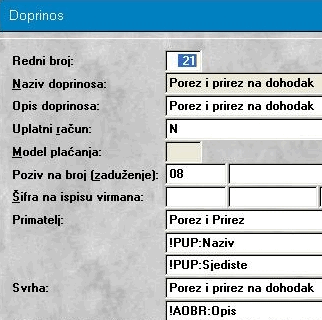
Postavke ispisa virmana poreza i prireza definiraju se pozivom naredbe "Setiranje parametara poreza" u padajućem izborniku Doprinosi i porezi, a setiraju se za svaku firmu posebno. U primjeru na slici prvi redak polja primatelja popunjen je tekstom, dok su u preostala dva polja upisani izrazi. Izraz !PUP:Naziv predstavlja naziv općine/grada, a izraz !PUP:Sjediste predstavlja sjedište grada/općine kojem se uplaćuju porez i prirez. Oba izraza automatski se prepisuju iz registra općina i gradova. Prvi redak svrhe uplate za virmane poreza i prireza iz plaće u primjeru na slici popunjen je tekstom, a drugi redak izrazom !AOBR:Opis, koji prepisuje opis obračuna sa zaglavlja obračuna honorara.
Definiranje postavki za virmane za poslovne banke
.png)
Ovisno o načinu kreiranja virmana (pojedinačno po radnicima ili kumulativno) potrebno je napraviti i setiranje ispisa virmana za banku. Postavke ispisa virmana za poslovne banke definiraju se u padajućem izborniku Matični podaci, pozivom naredbe "Poslovne banke, kreditori, institucije".
Ako se kreira kumulativni virman, u retcima primatelja poslovna banka se može definirati sa svojim nazivom, adresom i sjedištem. Naziv banke možete upisati pomoću teksta ili izrazom !BNK:Naziv kojim se prepisuje naziv banke sa zaglavlja. Polje svrhe uplate možete popuniti izrazom !AOBR:Opis kojim se prepisuje opis obračuna sa zaglavlja obračuna honorara i izrazom !BNK:Opis kojim se prepisuje opis namjene sa zaglavlja poslovne banke.
.png)
U slučaju da se virmani kreiraju pojedinačno za svakog radnika setiranje polja primatelja bi mogli definirati na način da se u prvom retku ispisuje ime i prezime radnika. Kako bi se taj ispis automatizirao potrebno je koristiti izraz !RAD:Ime&' '&RAD:Prezime kojim se prepisuje ime i prezime radnika za kojeg se vrši isplata. Također za popunjavanje polja primatelja možete koristiti izraz !BNK:Naziv koji predstavlja naziv banke sa zaglavlja. Polje svrhe uplate možete popuniti izrazom !AOBR:Opis kojim se prepisuje opis obračuna sa zaglavlja obračuna honorara.
Rekapitulacija izraza:
1.) Naziv doprinosa - !DOP:Naziv
2.) Opis doprinosa - !DOP:Opis
3.) Opis obračuna honorara - !AOBR:Opis
4.) Naziv porezne uprave - !PUP:Naziv
5.) Sjedište porezne uprave - !PUP:Sjediste
6.) Naziv banke - !BNK:Naziv
7.) Opis banke - !BNK:Opis
8.) Ime i prezime radnika - !RAD:Ime&' '&RAD.Prezime
Napomena: ukoliko se ne koriste izrazi u poljima primatelja i svrhe uplate moguće je upisati tekst prema vlastitim željama vodeći računa o njegovoj duljini.
Slovne zamjenice za ispis virmana
Prilikom definiranja podataka koji će se ispisivati na virmanima (Računi za uplatu doprinosa, poreza, plaća,...) moguće je unijeti slovnu zamjenicu koju će program zamjeniti sa realnim podatkom prilikom ispisa virmana.
Na primjer, ako je definirano
Račun za uplatu poreza: Z-840-P-1403
program će umjesto Z staviti broj ZAP-a organizacijske jedinice, a umjesto P broj porezne uprave.
Poziv na broj: 1234567-MG
program će umjesto M staviti broj mjeseca (01,02,03,...), a umjesto G godinu u dvije znamenke (97,98,99,00,01,...).
Spisak zamjenica:
|
Slovna zamjenica
|
Opis
|
|
U
|
Oznaka porezne uprave
|
|
Z
|
Broj ZAP-a
|
|
P
|
Broj porezne uprave
|
|
M
|
Mjesec obračuna
|
|
I
|
ID1 - šifra
|
|
R
|
Registarski broj zavoda za MIO
|
|
O
|
Registarski broj zavoda za ZO
|
|
B
|
Modul (sa organizacijske jedinice)
|
|
C
|
RS -ID
|
|
T
|
OIB
|
|
V
|
Šifra vrste primanja na virmanu
|
|
D
|
Broj računa djelatnika
|
|
N
|
Broj računa za uplatu poreza
|
|
A
|
Matični broj osobe
|
|
J
|
Broj JOPPD-a
|
|
S
|
Postotak stope
|
|
P
|
Broj porezme uprave
|
|
Z
|
Broj ZAP-a
|
|
A
|
OIB radniika
|
|
K
|
Naš broj za export sa banke
|
|
V
|
Šifra vrste primanja sa vrste honorara
|
|
X
|
Vrsta isplate sa vrste honorara
|
Napomene
Novosti u novoj inačici (4.5.30) (4D Wand Info 101)
|
*** Napomena - upute se mogu razlikovati u slikama i tekstu od sadržaja koji se nalazi na vašem računalu, ovisno o inačici 4D Wanda koju trenutno koristite. Posljedica je to stalnog razvoja i nadogradnje 4D Wanda, a koji iz objektivnih razloga dinamikom ne prati i nadogradnja modula Upute. Posebno se to odnosi na zamjenu službene valute RH kuna (kn) u euro (€) i njen prikaz u uputama.
|
|
.png)
.gif)
.gif)
.png)
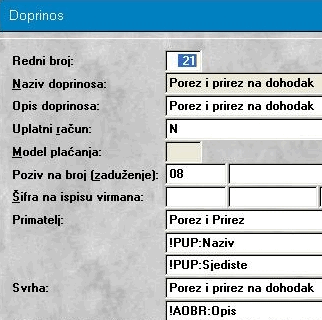
.png)
.png)